
使用 RealDownloader 来下载、共享和传送 Internet 视频。
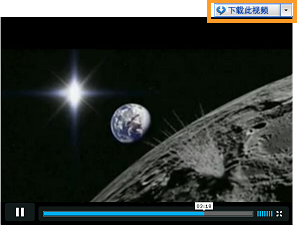
就是这样。RealDownloader 打开并为您关注下载。您可以继续观看和下载更多视频,或者关闭页面。
RealDownloader 可识别网站上的嵌入式视频。下载此视频按钮出现在每个可用视频的旁边。使用按钮快速下载视频并将其保存到计算机或您最喜欢的便携式设备,以便随时观看,甚至可以脱机观看。
无论您何时开始下载(例如,进入 2 秒钟,到达一半,甚至是在到达终点后),RealDownloader 均会录制整个视频。下载将在独立窗口中进行,并且不需要您管理或监视此过程。
您可以重复此过程,以同时快速成功下载多个视频。继续查看其它网页。将在后台下载视频,同时您可以在计算机上执行其他操作。即使当前没有运行 RealPlayer,也可以通过 Web 浏览器实现此功能。
还可以通过电子邮件或 Facebook 和 Twitter 等服务共享视频链接。 显示方法。
借助 RealPlayer Plus 16,您还可以单击一下按钮将下载的视频复制到最喜欢的设备。(如果您使用 Apple 设备,您的下载将直接进入 iTunes,以供同步使用。)RealDownloader 将为您专注细节。显示方法。
RealPlayer将这些视频保存到媒体库的下载和录制下。(要更改此默认位置,请打开首选项: 下载和录制。)
由于它们保存在“媒体库”中,因此您可以将这些视频作为专辑中的任何其它媒体处理。您可以随时播放和重命名这些视频,添加自己的分级或其它信息,创建视频播放列表,以及将它们刻录至 CD 或 DVD 等。

单击修剪将下载的内容发送至 RealPlayer 修剪程序。您可以保存收藏夹部分或创建图片。
单击转换,将您下载的内容发送至 RealPlayer Converter,以便在您喜爱的设备上使用它们。
如果您的设备已连接至计算机,则单击复制到...以将文件添加到您的设备。
单击其中一个 共享 图标,并按照步骤将链接发送至社交媒体站点或电子邮件。
注意:有些内容(例如,电视节目)不能录制,但相关广告可以录制。
注意:并非所有服务和功能在所有国家/地区均适用。服务和功能在推出时可能会有所增加。
© 2012 RealNetworks, Inc. 保留所有权利。